今天我们继续学习表格文档的一些使用方法,今天讲到如何给字体添加颜色。
首先我们选择文档里面的文字。

我们要看到属性栏目有一个a字的图标a字图标下面有一个颜色图标,这个就是我们添加颜色的地方了。
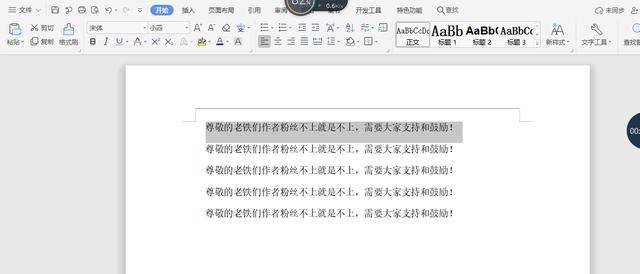
现在这个a字图标旁边的黑色三角形下鼠标左键点击之后它就弹出一个对话框,当弹出一个对话框的时候里面就有很多颜色。

我们从标准颜色,或者主题颜色去选择我们需要的颜色,然后确定就可以了。

在这个颜色库里面还有其他颜色,那么我们来到其他颜色的模式,这是渐变填充。

当我们选择经变填充的时候,颜色就会使用渐变填充的模式来填充字体,这是填充后的效果。

这是渐变色推荐,这个模式是系统设定的,我们跟着他的操作就可以了,当我们选择这个模式里面的颜色,他也会根据渐变色来填充的。


下面一个是其他字体颜色,当我们点击这个图标的时候就会弹出一个对话框,这节课就讲到这里了我们下一节课再讲谢谢大家的支持和鼓励。
备注,首先在这里说明之前Excel表格办公文档里面也讲过这个颜色模式,来到文档里面的颜色模式基本上是一模一样的,如果我们学会表格软件的制作,那么文档软件基本上就学会了,因为操作方法大多数都是一样的。


,





